Személymodell testreszabása az Azure AI Video Indexer webhelyével
Fontos
Az Azure Media Services kivonási bejelentése miatt az Azure AI Video Indexer bejelenti az Azure AI Video Indexer funkcióinak módosításait. Az Azure Media Service (AMS) kivonásával kapcsolatos változásokért tekintse meg az Azure AI Video Indexer-fiókjának jelentését. Tekintse meg az AMS-kivonás előkészítése: VI frissítési és migrálási útmutatót.
Feljegyzés
Az arcazonosítási, testreszabási és hírességfelismerési funkciók hozzáférése a jogosultsági és használati feltételek alapján korlátozott a felelős AI-alapelvek támogatása érdekében. Az arcfelismerési, testreszabási és hírességfelismerési funkciók csak a Microsoft által felügyelt ügyfelek és partnerek számára érhetők el. A Hozzáférés igényléséhez használja a Face Recognition beviteli űrlapot .
Az Azure AI Video Indexer támogatja a hírességek felismerését a videótartalmak esetében. A híresség-felismerési funkció körülbelül egymillió arcot fed le a gyakran kért adatforrások, például az IMDB, a Wikipedia és a legnépszerűbb LinkedIn-befolyásolók alapján. Részletes áttekintésért lásd : Személymodell testreszabása az Azure AI Video Indexerben.
Az Azure AI Video Indexer webhelyén szerkesztheti a videóban észlelt arcokat a jelen cikkben leírtak szerint. Az API-t is használhatja, ahogyan azt a Személymodell testreszabása API-k használatával ismerteti.
Személymodellek központi kezelése a fiókban
A személymodellek megtekintéséhez, szerkesztéséhez és törléséhez keresse meg az Azure AI Video Indexer webhelyét, és jelentkezzen be.
Válassza a lap bal oldalán található con sátormód l testreszabás gombot.
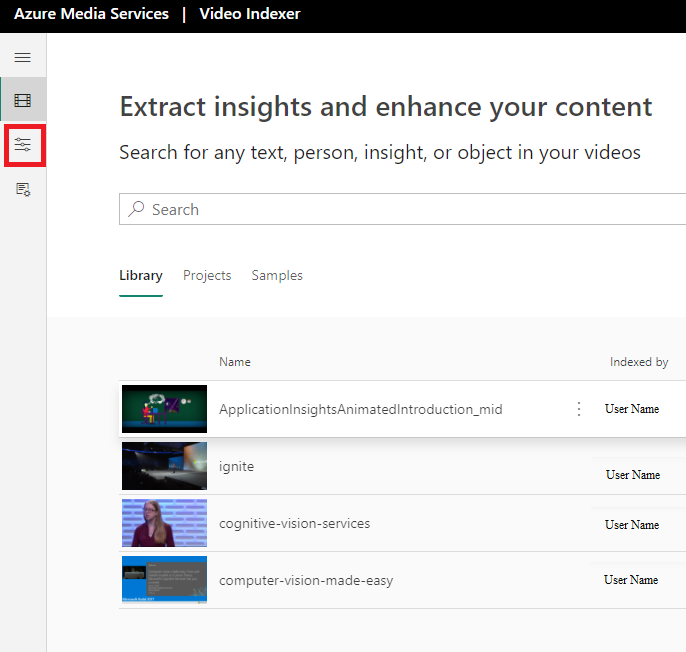
Válassza a Kapcsolatok lapot.
A fiókban megjelenik az Alapértelmezett személy modell. Az Alapértelmezett személy modell tartalmazza azokat az arcokat, amelyeket esetleg szerkesztett vagy módosított a videók elemzéseiben, amelyekhez nem adott meg egyéni személymodellt az indexelés során.
Ha más személymodelleket hozott létre, azokat ezen a lapon is fel fogja sorolni.
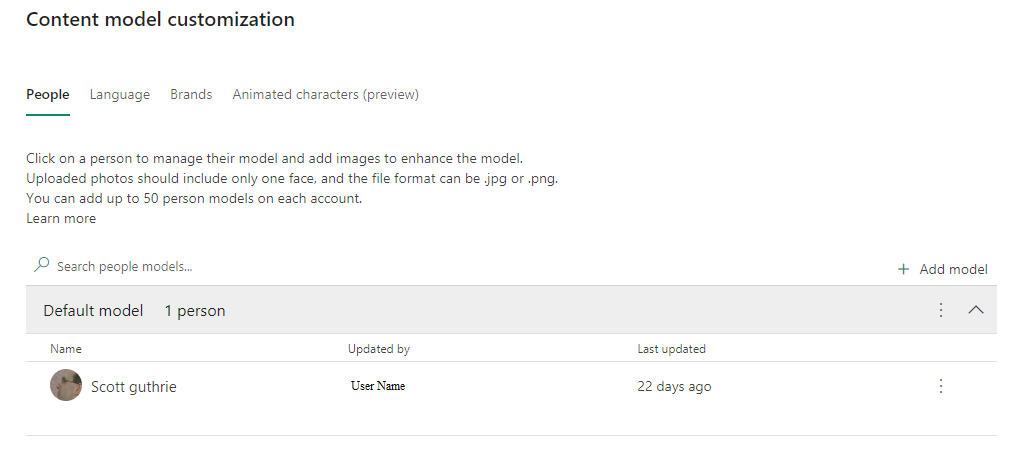
Új személymodell létrehozása
Válassza a + Modell hozzáadása gombot a jobb oldalon.
Adja meg a modell nevét, és válassza az ellenőrző gombot az új létrehozott modell mentéséhez. Mostantól hozzáadhat új személyeket és arcokat az új Személy modellhez.
Válassza a lista menügombot, és válassza a + Személy hozzáadása lehetőséget.
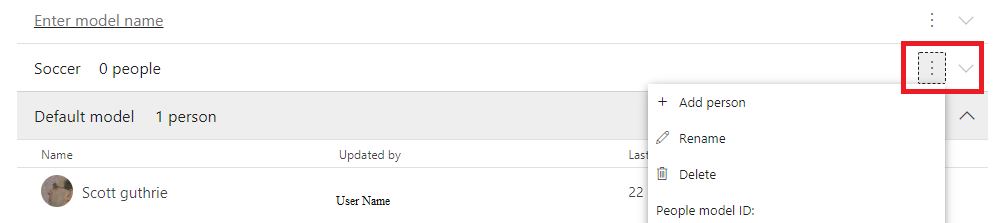
Új személy hozzáadása személymodellhez
Feljegyzés
Az Azure AI Video Indexer lehetővé teszi több azonos nevű személy hozzáadását egy személymodellben. Javasoljuk azonban, hogy egyedi neveket adjon a modell minden egyes személyének a használhatóság és az egyértelműség érdekében.
Ha új arcot szeretne hozzáadni egy Személy modellhez, válassza a lista menügombot annak a Személy modellnek a mellette, amelyhez hozzá szeretné adni az arcot.
Válassza a + Személy hozzáadása lehetőséget a menüből.
Egy előugró ablak arra kéri, hogy töltse ki a személy adatait. Írja be a személy nevét, és válassza az ellenőrző gombot.
Ezután választhat a fájlkezelőből, vagy húzással elhúzhatja az arc arcképeit. Az Azure AI Video Indexer minden szabványos képfájltípust (például JPG, PNG stb.) fog használni.
Az Azure AI Video Indexer képes észlelni a személy előfordulását az indexelt jövőbeli videókban és az aktuális videókban, amelyeket már indexelt, azzal a Személy modellel, amelyhez hozzáadta ezt az új arcot. Az aktuális videókban szereplő személy felismerése eltarthat egy ideig, amíg érvénybe lép, mivel ez egy kötegfolyamat.
Személymodell átnevezése
A fiók bármely Személy modelljét átnevezheti, beleértve az Alapértelmezett személy modellt is. Még ha átnevezi is az alapértelmezett Személy modellt, az továbbra is az Alapértelmezett személy modellként fog szolgálni a fiókjában.
- Válassza az átnevezni kívánt Személy modell melletti lista menügombot.
- Válassza az Átnevezés lehetőséget a menüből.
- Válassza ki a modell aktuális nevét, és írja be az új nevet.
- Válassza az átnevezni kívánt modell ellenőrző gombját.
Személymodell törlése
A fiókban létrehozott személymodelleket törölheti. Az alapértelmezett személymodell azonban nem törölhető.
Válassza a Törlés lehetőséget a menüből.
Megjelenik egy előugró ablak, amely értesíti Önt arról, hogy ez a művelet törli a Személy modellt, valamint az összes benne lévő személyt és fájlt. Ez a művelet nem vonható vissza.
Ha biztos benne, válassza újra a Törlés lehetőséget.
Feljegyzés
Az ezzel a (most törölt) személymodellel indexelt meglévő videók nem támogatják a videóban megjelenő arcok nevének frissítését. A videókban szereplő arcok nevét csak akkor szerkesztheti, ha újraindexeli őket egy másik Személy modellel. Ha személymodell megadása nélkül újraindexeli, a rendszer az alapértelmezett modellt használja.
Meglévő személyek kezelése személymodellben
Ha meg szeretné tekinteni bármelyik Személy modell tartalmát, válassza a Személy modell neve melletti nyilat. Ezután megtekintheti az adott Személy modellben szereplő összes személyt. Ha a lista menügombot választja az egyes személyek mellett, a kezelési, átnevezési és törlési lehetőségek láthatók.
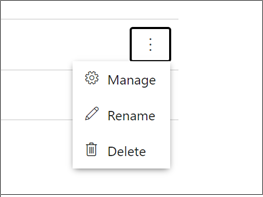
Személy átnevezése
- Ha át szeretne nevezni egy személyt a Személy modellben, válassza a lista menügombot, és válassza az Átnevezés lehetőséget a listamenüből.
- Válassza ki a személy aktuális nevét, és írja be az új nevet.
- Jelölje be az ellenőrző gombot, és a személy átnevezve lesz.
Személy törlése
- Ha törölni szeretne egy személyt a Személy modellből, válassza a lista menügombot, és válassza a Törlés lehetőséget a listamenüből.
- Egy előugró ablak azt jelzi, hogy ez a művelet törli a személyt, és hogy ez a művelet nem vonható vissza.
- Válassza ismét a Törlés lehetőséget, és ezzel eltávolítja a személyt a Személy modellből.
Ellenőrizze, hogy létezik-e már személy
A kereséssel ellenőrizheti, hogy létezik-e már személy a modellben.
Személy kezelése
Ha a Kezelés lehetőséget választja, megjelenik a Személy részletei ablak, amelyen az összes arc látható, amelyről ez a személymodell be van tanítva. Ezek az arcok az adott személynek az ezt a személymodellt használó videókban vagy manuálisan feltöltött képeken való előfordulásából származnak.
Tipp.
A Személy adatai ablakához a személy nevére kattintva vagy a Kezelés gombra kattintva érheti el a fenti módon.
Arc hozzáadása
A Képek hozzáadása lehetőséget választva további arcokat adhat hozzá a személyhez.
Arc törlése
Jelölje ki a törölni kívánt képet, és kattintson a Törlés gombra.
Személy átnevezése és törlése
A kezelőpanelen átnevezheti a személyt, és törölheti a személyt a Személy modellből.
Személymodell használata videó indexeléséhez
A Személy modell használatával indexelheti az új videót úgy, hogy hozzárendeli a Személy modellt a videó feltöltése során.
A Person modell új videón való használatához hajtsa végre a következő lépéseket:
- Kattintson a lap jobb oldalán található Feltöltés gombra.
- Helyezze el a videofájlt, vagy keresse meg a fájlt.
- Válassza a Speciális beállítások nyilat.
- Válassza ki a legördülő menüt, és válassza ki a létrehozott Személy modellt.
- Válassza a Feltöltés lehetőséget a lap alján, és az új videó indexelése a Személy modellel történik.
Ha a feltöltés során nem ad meg személymodellt, az Azure AI Video Indexer az Alapértelmezett személy modell használatával indexeli a videót a fiókjában.
Személymodell használata videó újraindexeléséhez
Ha személymodellt szeretne használni egy videó újraindexeléséhez a gyűjteményben, nyissa meg a fiókvideóit az Azure AI Video Indexer kezdőlapján, és vigye az egérmutatót az újraindexelni kívánt videó nevére.
A videó szerkesztésére, törlésére és újraindexelésére vonatkozó lehetőségek láthatók.
Válassza ki a videó újraindexelésére vonatkozó lehetőséget.
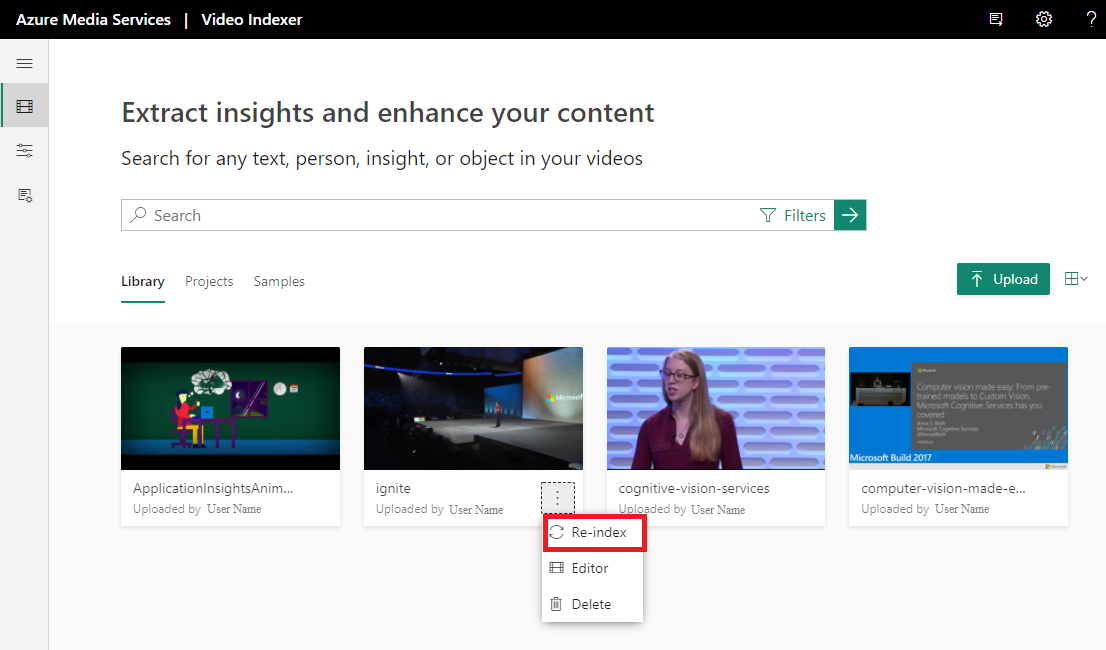
Most már kiválaszthatja azt a Személy modellt, amellyel újraindexelheti a videót.
Válassza ki a legördülő menüt, és válassza ki a használni kívánt Személy modellt.
Válassza a Reindex gombot, és a videó a Person modellel lesz újraindexelve.
Az imént újraindexelt videóban észlelt és felismert arcok új módosításait a rendszer abban a Személy modellben menti, amelyet a videó újraindexeléséhez használt.
Személyek kezelése a videókban
Az észlelt arcokat és az indexelt videókban felismert személyeket az arcok szerkesztésével és törlésével kezelheti.
Az arc törlése eltávolít egy adott arcot a videó elemzéséből.
Az arc szerkesztése átnevezi a videóban észlelt és esetleg felismert arcot. Amikor egy arcot szerkeszt a videóban, ez a név személybejegyzésként lesz mentve a videóhoz a feltöltés és indexelés során hozzárendelt Személy modellben.
Ha feltöltés közben nem rendel hozzá személymodellt a videóhoz, a rendszer menti a szerkesztést a fiók alapértelmezett személymodelljében.
Arc szerkesztése
Feljegyzés
Ha egy Személy modell két vagy több azonos nevű személyrel rendelkezik, akkor ezt a nevet nem fogja tudni megjelölni az adott személymodellt használó videókban. Csak azokat a személyeket módosíthatja, akik megosztják ezt a nevet az Azure AI Video Indexer con sátormód l testreszabási lapjának Kapcsolatok lapján. Ezért javasoljuk, hogy egyedi neveket adjon a Személy modell minden egyes személyének.
Keresse meg az Azure AI Video Indexer webhelyét, és jelentkezzen be.
Keressen egy videót, amelyet meg szeretne tekinteni és szerkeszteni a fiókjában.
Ha szerkeszteni szeretne egy arcot a videóban, lépjen a Elemzések lapra, és válassza ki a ceruza ikont az ablak jobb felső sarkában.
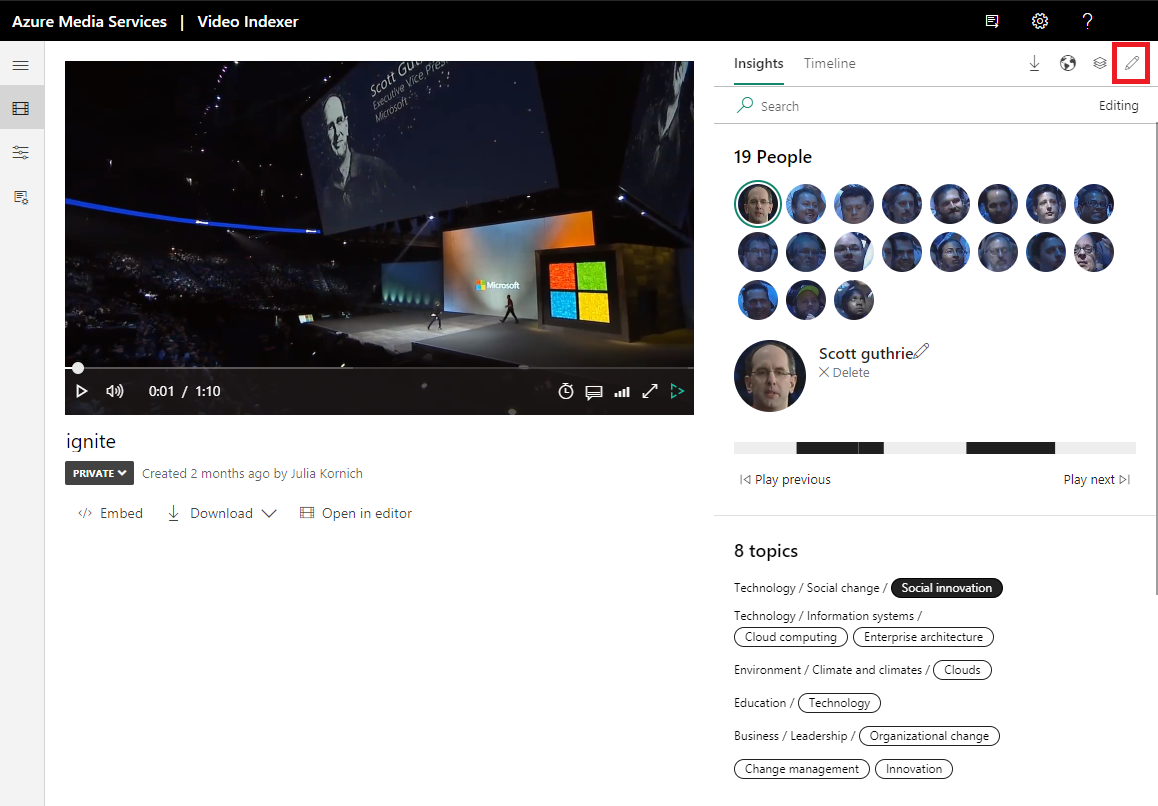
Jelölje ki az észlelt arcokat, és módosítsa a nevüket az "Ismeretlen #X" értékről (vagy az archoz korábban hozzárendelt névről).
Miután beírta az új nevet, válassza az új név melletti pipa ikont. Ez a művelet menti az új nevet, és felismeri és elnevozza az arc összes előfordulását a többi aktuális videóban és a jövőben feltöltött videókban. Az arc felismerése a többi jelenlegi videóban eltarthat egy ideig, amíg érvénybe lép, mivel ez egy kötegelt folyamat.
Ha a videó által használt Személy modellben egy meglévő személy nevével rendelkező arcot ad meg, az adott személyről készült videóban észlelt arcképek egyesülnek a modellben már létezővel. Ha új nevet ad egy arcnak, a videó által használt Személy modellben létrejön egy új Személy bejegyzés.
Arc törlése
Ha törölni szeretne egy észlelt arcot a videóban, lépjen a Elemzések panelre, és válassza ki a ceruza ikont a panel jobb felső sarkában. Válassza a Törlés lehetőséget az arc neve alatt. Ez a művelet eltávolítja az észlelt arcot a videóból. A rendszer továbbra is észleli a személy arcát a többi videóban, amelyben megjelenik, de az indexelés után is törölheti az arcot ezekből a videókból.
A személy, ha el lett nevezve, továbbra is megmarad a Személy modellben, amely azt a videót indexeli, amelyből törölte az arcot, kivéve, ha kifejezetten törli a személyt a Személy modellből.
A modell azon képességének optimalizálása, hogy felismerjen egy személyt
Ha optimalizálni szeretné a modell képességét a személy felismerésére, töltsön fel annyi különböző képet, amennyit csak lehet, és különböző szögekből. Az optimális eredmények eléréséhez használjon nagy felbontású képeket.
A személymodell minőségének jelzése
A testre szabott Kapcsolatok modell minőségére vonatkozó jelzést kaphat (gyenge, tisztességes, jó). A minőséget a címkézéshez használt képek száma határozza meg, minél több képet használ egy személy címkézéséhez, annál nagyobb a személy helyes azonosításának valószínűsége. Egy 24 címkével ellátott képpel rendelkező személy azonosításának valószínűsége például nagyobb, mint a 2 címkével ellátott képpel rendelkező személy azonosításának valószínűsége. A testre szabott Kapcsolatok modelloldalon láthatja az egyes személyek címkézéséhez használt képek számát.
Válassza ki az egyéni személyek modelljét alapértelmezettként
Mostantól kiválaszthatja a testreszabott Kapcsolatok modellt alapértelmezettként a VI-fiók felhasználói szintjén, így nem kell minden videófeltöltés modellnevét kiválasztania. Ezzel időt és energiát takaríthat meg, ha olyan videókat tölt fel, amelyeket a testreszabott Kapcsolatok modellnek elemeznie kell.
Ismeretlen személyek csoportosítása a videóban (előzetes verzió)
A videókban látható ismeretlen személyek a megjelenési hasonlóságuk szerint vannak csoportosítva. Ezzel könnyebben és gyorsabban címkézheti fel az ismeretlen személyeket, és javíthatja a testre szabott Kapcsolatok modell pontosságát. Ez segíthet például egy helyi híresség vagy egy helyi politikus címkézésében. A testreszabási lapon láthatja az ismeretlen személyek csoportosítását. Válassza ki a személyeket , majd lépjen az ismeretlen személyek lapra.
Keresési eredmények az azonosított személy nevének maximális megbízhatósági pontszámával:
Megkeresheti egy azonosított személy nevét, és lekérheti az időbélyeget, amikor a személy megjelenik a videóban, valamint a maximális megbízhatósági pontszámot. Ez segít eldönteni, hogy melyek a legrelevánsabb videók. Kereshet például a "John Smith" kifejezésre, és lekérheti azokat a videókat, amelyeket John Smith a testreszabott Kapcsolatok modell és az egyes videók megbízhatósági pontszáma alapján ismer fel.
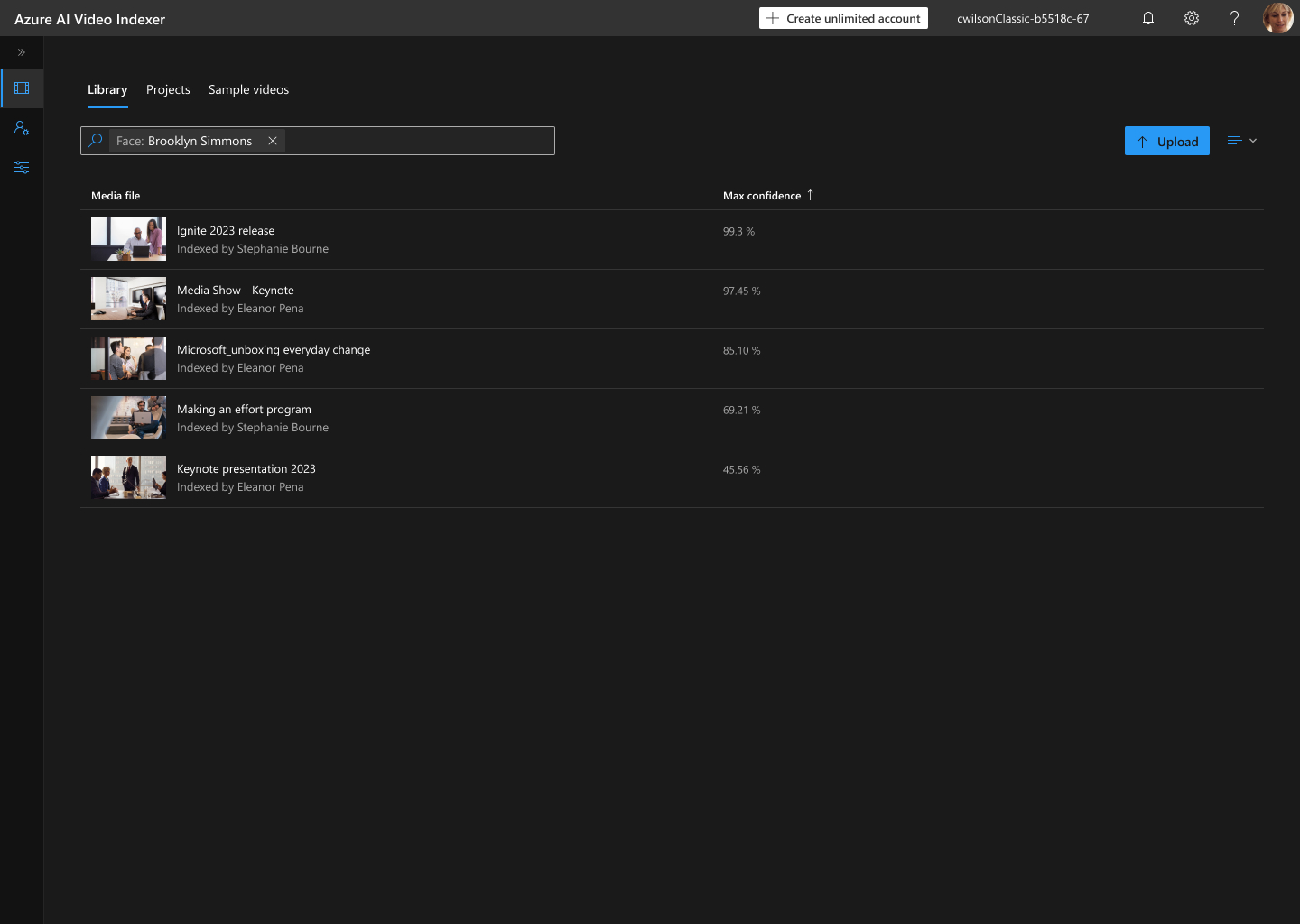
Visszajelzés
Hamarosan elérhető: 2024-ben fokozatosan kivezetjük a GitHub-problémákat a tartalom visszajelzési mechanizmusaként, és lecseréljük egy új visszajelzési rendszerre. További információ: https://aka.ms/ContentUserFeedback.
Visszajelzés küldése és megtekintése a következőhöz:

